迅雷去广告绿色极速版 v1.0.35.366电脑版
迅雷极速版绿色版是一款非常实用的电脑下载工具,一般又称为迅雷去广告绿色极速版,采用了全新的界面,拥有去广告、加速快、更清爽、更智能等特色,同时优化升级了下载速度,界面布局也进行了全新改版,用户可以在软件中享受极速下载,享受最快最安全的下载方式。
目前迅雷极速版为用户提供了免费下载、免费上传、私人空间、远程设备下载等超多强大的功能,采用了先进的超线程技术基于网格原理,所以能够将存在于第三方服务器和计算机上的数据文件进行有效整合,然后通过这种先进的技术使得用户方便快捷的从第三方服务器和计算机获取所需的数据文件,非常的强大。
同时用户可以登入自己的账号,通过迅雷极速版来进行http、bt、ed2k、magnet等多种不同方式的下载协议,而且还可以在满速的情况下进行下载任务,让你在最短时间内完成下载。软件还提供边下边播,预览视频图片,私聊传文件,迅雷口令一键转播等特色功能,让软件变得更加多面化,更加实用。
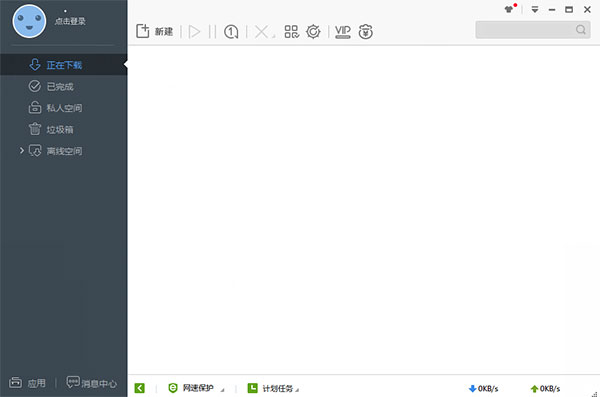
软件特色
1、极速下载
多年下载技术沉淀,实现极速下载。
2、全协议支持
P2SP、BT、Ed2k全协议下载支持。
3、轻量化程序架构
小巧身材实现强大的下载功能,快速轻便。
4、智能资源管理系统
智能资源调度,节约系统资源程序。
5、健康智能管理
从底层架构开始,远离假死和崩溃。
6、清爽界面
浅蓝色清爽界面设计,简洁而不简单。
迅雷极速版功能介绍
迅雷极速版的界面非常简洁,无广告、无插件,所以启动速度非常快。
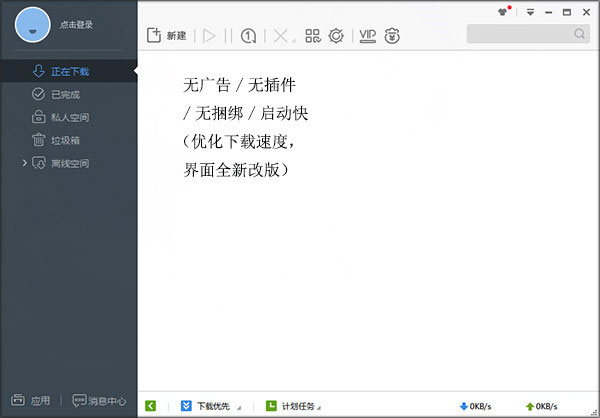
迅雷极速版除了基础的下载功能之外,还保留了私人空间和离线空间两大功能。
私人空间
私人空间可以给文件加密,查看文件需要输入密码。该功能需要登录才能使用。
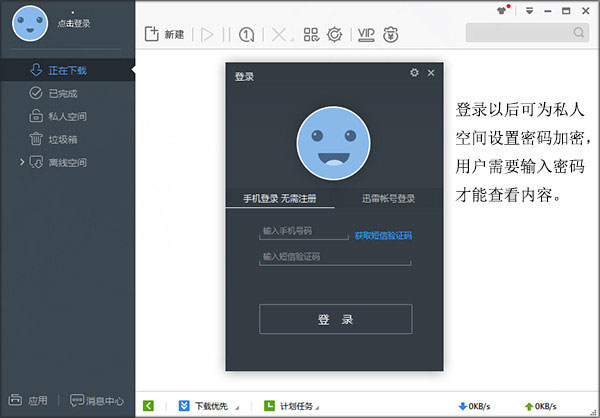
离线空间
离线空间能够提升下载速度,冲破校园网、电驴等封杀。该功能是会员专属功能。
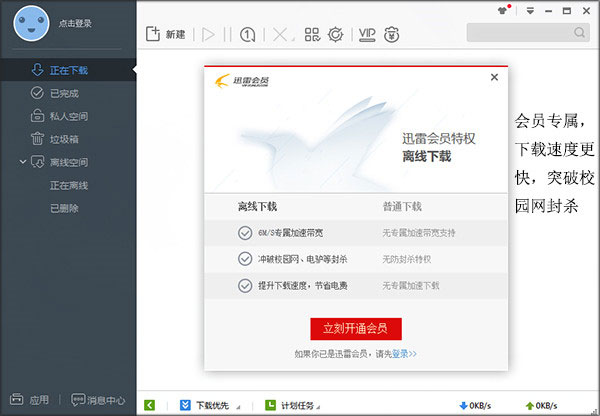
迅雷极速版如何使用离线模式?
1、首先,打开迅雷极速版,点击左侧正在下载,点击右侧界面中的【▼】,如图:
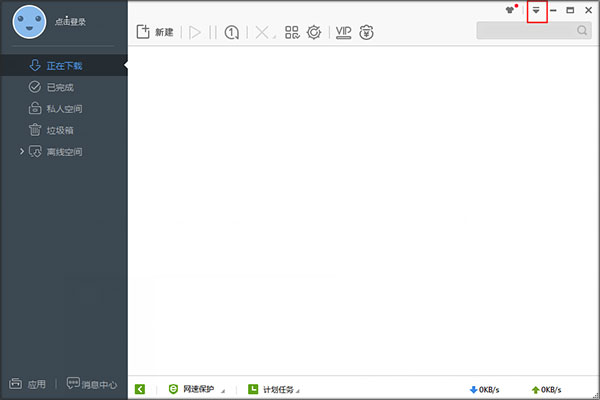
2、在弹出的菜单中点击“系统设置”。
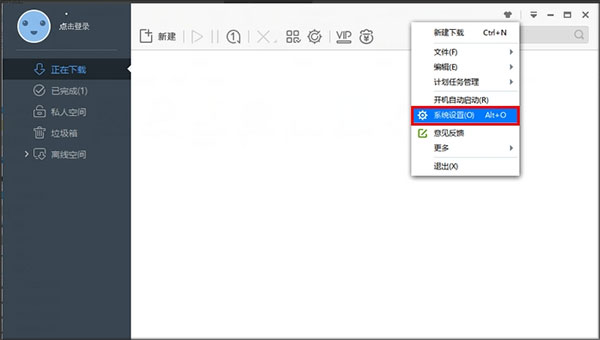
3、然后我们再勾选“启动离线模式”。
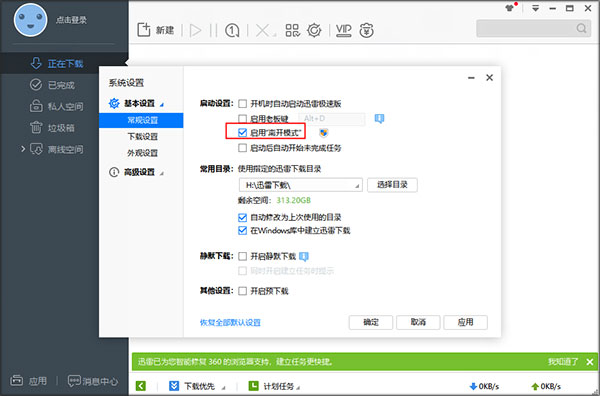
迅雷极速版禁止自动升级方法
每次打开迅雷极速版都提示我升级迅雷X,很是让人厌烦,所小编整理出三个禁止迅雷极速版升级迅雷X的方法:
方法一:禁用ThunderPush文件夹的访问权限,这是最常用的方法
1、进入迅雷安装目录下的Data目录(默认地址为C:\Program Files (x86)\Thunder Network\Thunder\Data);如果找不到则在桌面上选中迅雷极速版图标【右键】-【打开文件所在位置】,返回上一级Thunder文件夹即可找到Data目录;
2、Data文件夹有一个ThunderPush文件夹,直接删除,没有的话直接下一步;
3、在这个文件夹空白处【右键】-【新建文件夹】,并命名为“ThunderPush”;
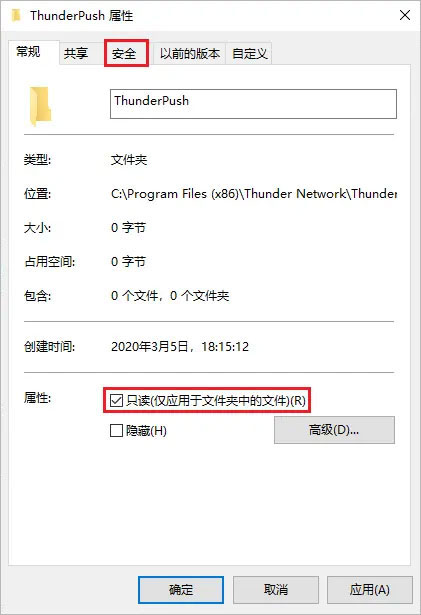
4、选中新建的ThunderPush文件夹,【右键】-【属性】,属性面板勾选【只读】,点击【安全】选项卡,点击【编辑】,把“所有组或用户名”的完全控制勾选【拒绝】,最后【确定】;
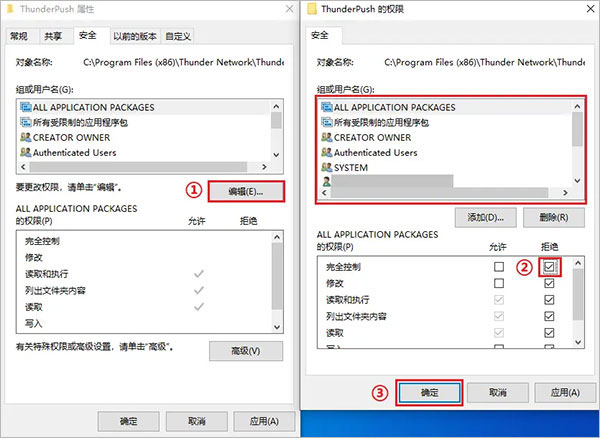
5、最后,双击ThunderPush文件夹,若弹出访问权限提示,则为成功。
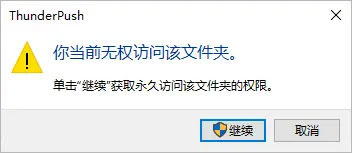
方法二:虚假的安装程序,这也是一个相对简单且常用的方法
在迅雷目录下Data\ThunderPush\updatethunder\Program文件夹里有个OnlineInstall.exe文件,迅雷X升级程序就是它,删掉,新建一个txt文档,命名为OnlineInstall改文件扩展名为exe,然后属性里设置成【只读】就完成了。

方法三:启用“不要运行指定的Windows应用程序”策略,此方法更高级但相对繁琐
1、点击【开始】-【Windows系统】-【运行】,打开“运行”程序(或直接使用快捷键win+R调出);
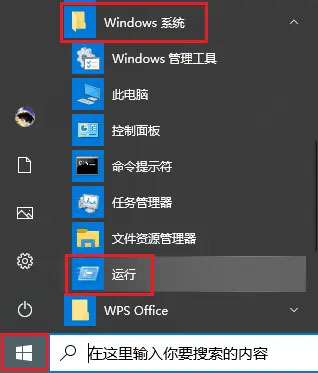
输入“gpedit.msc”命令打开本地组策略编辑器;
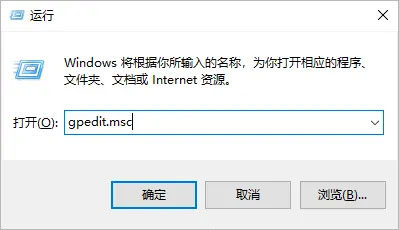
依次点开【用户设置】-【管理模板】-【系统】,双击右侧窗格中的【不运行指定的Windows应用程序】;
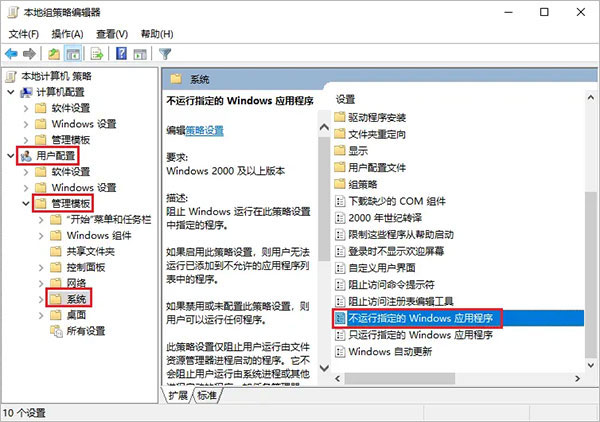
再选择【已启用”】选项,并点击【显示】,输入“OnlineInstall.exe”,点击【确定】;
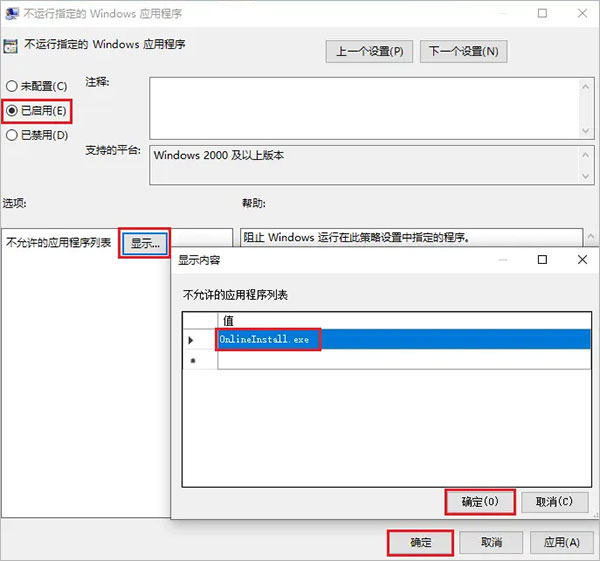
设置完成后当你试图双击打开“OnlineInstall.exe”时,系统会弹出以下提示即为成功。
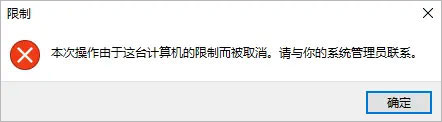
以上就是禁止迅雷极速版升级迅雷X的方法,举一反三,这些方法同样适用于禁止其他软件升级。
